Настройка закладок SSH в приложении Terminal — это простой способ быстрого подключения к удаленным компьютерам. Если вы не заметили их в терминале до того, как это возможно, потому что они не помечены как закладки, и поэтому эту функцию часто упускают из виду даже самые продвинутые пользователи Mac. Вот как создать закладки в терминале, а также два быстрых способа доступа к любой из этих закладок практически из любой точки Mac OS X.
Настройка закладок SSH в терминале
Это руководство предназначено для SSH, но оно также будет работать для Telnet:
- Запуск терминала (/ Приложения / Утилиты / папка)
- Выдвиньте меню «Шелл» и выберите «Новое удаленное подключение»,
- Выберите SSH с левой стороны, затем щелкните значок [+] плюс, чтобы добавить новую закладку сервера
- Введите IP-адрес сервера. Важное примечание. Если вы используете пользовательский порт и имя пользователя, введите те, которые указаны в поле URL, в следующем синтаксисе: «-p port user@host.com»
- Нажмите «ОК», и вы увидите, что стандартный синтаксис командной строки для подключения к SSH-серверу печатается в окне подключения
- Нажмите «Подключиться» и пройдите, используя пользовательский порт и имя пользователя, которое вы указали
Например, если я использую порт 24 и имя пользователя «чувак» для server3.osxdaily.com, синтаксисом будет: «-p 24 dude@server3.osxdaily.com»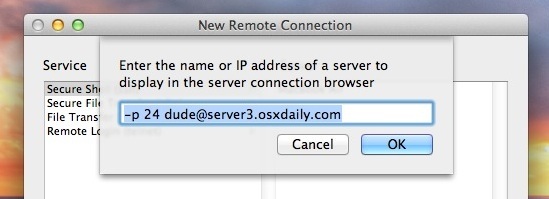
Вы заметите, что мы проигнорировали поле «Пользователь» в этом примере, потому что мы установили пользовательский порт. Если сервер, к которому вы подключаетесь, использует порт по умолчанию 22 (например, сервер OS X SSH), вам не нужно будет этого делать.
2 способа быстрого доступа к закладкам терминала
Теперь, когда была создана закладка, быстро получите доступ к закладкам практически из любого места, используя эти два метода:
- Из терминала нажмите «Command + Shift + K», чтобы открыть окно «Новое соединение»
- Из любой точки Mac OS X щелкните правой кнопкой мыши значок терминала и выберите «Новое удаленное подключение»,
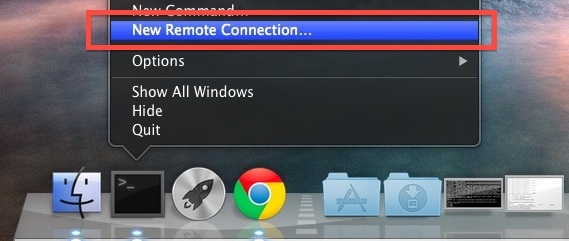
Оба из них откроют окно соединения, в котором находятся закладки. При подключении к закладке запрашивается пароль, если у вас нет ключей SSH для входа в систему без пароля.
Если вы живете и дышите в командной строке, вы, скорее всего, обнаружите, что создание быстрых клавиш SSH с псевдонимами является более быстрым способом доступа к любому часто используемому серверу.










